Spotifyのプロフィール写真を変更する方法:簡単なガイド
この記事では、私たちはあなたが学ぶのを手伝います Spotifyのプロフィール写真を変更する方法、オンライン音楽ストリーミングサイトにあなたの個性を少し加えます。 のウェブサイトを使用してアカウントにプロフィール写真を追加することはできません Spotifyは しかし、あなたはあなたの携帯電話とあなたのタブレットを使ってそれをすることができます。
したがって、最もゴージャスな写真を披露して、Spotify アカウントで見てもらいたい場合は、Spotify でプロフィール写真を変更する方法を説明します。 さらに便利に音楽を楽しむための素敵な発見もご紹介します。 もっと詳しく知りたい方は、ぜひ記事を読んでみてください。
コンテンツガイド パート 1. Spotify にプロフィール写真を追加できますか?パート 2. Spotify でプロフィール写真を変更する方法?パート 3. ボーナス: Spotify の曲をダウンロードしてオフラインで聴く方法よくあるご質問
パート 1. Spotify にプロフィール写真を追加できますか?
Spotifyでプロフィール写真を追加できるかどうか疑問に思っている場合は、実行できる手順のリストがあります。 Spotifyのプロフィール写真を変更する方法を知りたい場合は、次のことを行う必要があります。
- iPhone、Androidスマートフォン、またはiPadを入手して、Spotifyアプリケーションを起動します。
- Spotifyのホーム画面で「設定」をクリックすると、「設定」メニューが表示されます。
- Spotifyプロファイルを表示できるようにするには、[設定]のメニューの上部に表示されるアカウント名をタップする必要があります。
- 「プロファイルの編集」をクリックして、プロファイルの編集画面を表示します。
- プロフィール写真の下にある[写真の変更]をクリックして、[プロフィールの変更]メニューを表示できるようにします。 新しい写真を撮るか、既存のライブラリから写真をアップロードするかを選択できます。
- 最後のステップは、「選択」をクリックして、選択した写真を使用することを確認できるようにすることです。 次の画面に「保存」オプションが表示されたら、それをクリックします。 これで、ホーム画面に戻って、プロフィール写真が正常に変更されたかどうかを確認できます。
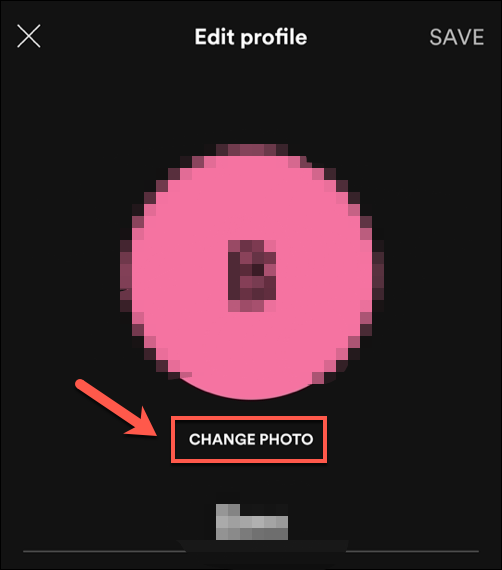
これらは、Spotifyのプロフィール写真を変更する方法の手順です。 自分のプロフィール写真をアップロードしてSpotifyアカウントをパーソナライズすることを想像してみてください。あなたと同じ音楽的雰囲気を持っている友人は、アカウントを簡単に見つけてフォローし、聴いているすべての曲を見ることができます。
パート 2. Spotify でプロフィール写真を変更する方法?
Android/iOS/タブレットでプロフィール写真を変更する方法
Androidスマートフォン、iOSスマートフォン、タブレットを使用していて、プロフィール写真を変更してSpotifyアカウントをパーソナライズしたい場合は、従う必要のある手順について話し合います。 技術的な制限を回避するために、著作権が主張されている写真をアップロードすることはできません。 デジタル著作権管理 (DRM)。
- Androidスマートフォン、iOSデバイス、またはタブレットで、Spotifyアプリケーションを起動します。 Spotifyアプリケーションが開いたら、[ホーム]に移動し、[設定]にカーソルを合わせます。
- XNUMX番目のステップは、「プロファイルの表示」に進むことです。 プレイリストからフォロワーまで、プロフィールのかわいいものをすべてチェックできるようになりました。
- XNUMX番目のステップは、「プロファイルの編集」をクリックすることです。
- 次に、「写真の変更」をタップします。
- 使用するプロフィール写真の種類を選択できるようになりました。 JPEGまたはPNGのタイプにすることができます。 iOSユーザーは、使用するファイルのファイルサイズが10MB未満であることを確認する必要があります。
デスクトップと Spotify Web プレーヤーのプロフィール写真を変更する方法
デスクトップを使用してSpotifyのプロフィール写真を変更する方法を知りたい場合、または Spotify Web Player。 これがあなたが従う必要があるすべてのステップです。
- デスクトップコンピューターを開き、Spotifyを起動します。
- 開いたら、資格情報を使用してSpotifyにログインします。
- 次に、右上隅にあるユーザー名が表示されます。
- 次のステップは、プロフィール写真を探すことです。
- 変更をタップします。
- 次のステップは、プロフィール写真として使用する画像を選択し、[保存]をクリックすることです。 これで、家に戻って、適切なプロファイル写真をアップロードしたかどうかを確認できます。
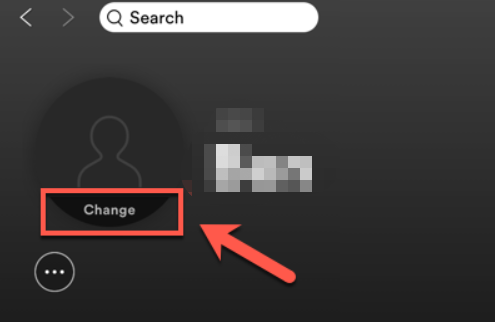
Windows 10パーソナルコンピューターまたはMacコンピューターを使用している場合は、同じ手順に従う必要があります。 これらは、Spotifyのプロフィール写真を変更する方法について知っておく必要のある手順です。これらはすべて理解しやすく、従うのも簡単です。
パート 3. ボーナス: Spotify の曲をダウンロードしてオフラインで聴く方法
Spotifyのプロフィール写真を変更する方法を知っているかもしれません。 ボーナス部分については、どのようにあなたと共有することができますか オフラインでもSpotifyを聴く プレミアムアカウントがなくても。 オフラインリスニングの特権を享受するには、プレミアムアカウントが必要であることは誰もが知っています。 それはあなたがあなたのすべてを楽しむことができます ダウンロードした曲 家から遠く離れていたり、旅行中にモバイルデータを持っていなくても、それらを楽しむことができます。
私たちが話しているツールは、プロのコンバーターです。 AMusicSoft Spotify 音楽コンバーターこれは、あなたが最も望んでいるすべての音楽を変換する際にあらゆる方法で役立つ万能の音楽変換ツールです。AMusicSoftを使用する利点は次のとおりです。 Spotify Music Converter:
- このツールを使用すると、技術的な制限やデジタル著作権管理(DRM)を気にすることなく、すべての音楽ファイルをあるデバイスから別のデバイスに簡単に転送できるようになりました。
- それはあなたがあなたの最も欲しい音楽ファイルをMP3のようなより用途の広いファイルタイプに変換するのを助けます。
- 使用するのは複雑なツールではありません。 たったXNUMXつのステップで、オフラインのときやプレミアムアカウントを持っていないときでも、最も欲しい曲を楽しむことができます。
- AMusicSoftを使用する場合 Spotify Music Converter プレイリストやアルバムさえも変換できるようになるまでに数分しかかからないため、時間と労力を大幅に節約できます。
- プレミアムアカウントの会費を支払う必要がなくなったので、お金を節約することもできます。 Spotifyのプレミアムアカウントをご利用いただいた方と同じ特典をお楽しみいただけます。 いつでもどこでも好きな種類の音楽を再生できます。
よくあるご質問
Spotifyのプロフィール写真のサイズはどのくらいにする必要がありますか?
Spotifyでプロフィール写真を変更する前に、先に進む前にガイドラインに従う方法を知っておく必要があります。 これがあなたがする必要があることです:
- 正しいファイルタイプを選択する必要があります。 .gif、.jpeg、および.pngにすることができます。
- アバター画像のサイズは750pxx 750pxである必要があり、ヘッダー画像のサイズは2660px x1140pxである必要があります。
- 許可されるSpotifyプロフィール写真は20MBを超えてはなりません。
- 顔を中央に保つように注意する必要があります。
- 不快な画像や素材の使用は許可されていません。
- ブランドの宣伝も禁止されています。 また、コンテンツを書くべきではありません。
- この画像は、今後のアルバムや曲のプロモーションに関するものであってはなりません。
- 選択した素材のアップロードに進む前に、Spotifyの著作権ポリシーをお読みください。
Spotifyでプロフィール写真が変更されないのはなぜですか?
Spotifyでプロフィール写真が変更されない理由はたくさんあります。 プロフィール写真の変更に関して、Spotifyの要件の一部に従わなかったことが原因である可能性があります。
しかし、あなたはそれについて何かをすることができます。 アップロードしたプロフィール写真をもう一度削除してから、もう一度アップロードしてみてください。 これで問題が解決しない場合は、Spotifyアプリケーションをアンインストールしてから、再インストールできます。 アプリケーションを再インストールしたら、選択したイメージを再度アップロードして、ソリューションが効果的かどうかを確認できます。
今日のテクノロジーは私たちの生活をより良く、より便利にしました。 本当に役立つ多くの改善が行われ、私たちが好きな方法や自分のペースに基づいて、最も欲しい音楽を聴くことができます。
この記事が、Spotifyのプロフィール写真を変更する方法と、プレミアムアカウントを持っていない場合でもSpotifyを聴く方法を特定するのに役立つことを願っています。 いつも好きな音楽を楽しんで、日常生活を送っていますように。
人々はまた読む
- XboxOneでSpotifyをプレイする方法についてはこちらをご覧ください
- Fitbit VersaでSpotify音楽を再生する方法:あなたのためのガイド
- AppleTVでSpotifyを再生する方法
- Spotify MusicをSnapchatに追加する:これは可能ですか?
- Spotify音楽をFoobar2000に追加する方法-AudFree
- クールなビデオのためにAvidemuxにSpotify音楽を追加する方法
- Windows および Mac 向けオンラインのトップ 4 Spotify プレイリスト ダウンローダー
- 無料アカウントでSpotifyプレイリストをダウンロードする方法:それは可能ですか?
Robert Fabry は熱心なブロガーであり、テクノロジーに強い関心を持つ人物です。彼がヒントをいくつか共有することで、皆さんを魅了してくれるかもしれません。彼は音楽にも情熱を持っており、AMusicSoft で音楽に関する記事を執筆しています。